Efektivní využití uložiště na pevném disku je rozhodující, zejména pokud je váš systém zaplněn mnoha soubory a složkami. Se správnými znalostmi a vhodnými nástroji můžete rychle zjistit, které prvky zabírají nejvíce místa. Zde se dozvíte, jak pomocí příkazu du (Disk Usage) zkontrolovat spotřebu místa vašich souborů a složek pod Linuxem.
Nejdůležitější poznatky
- Příkaz du pomáhá zobrazit spotřebu místa souborů a složek.
- Pomocí specifických možností můžete přizpůsobit formát výstupu pro lepší přehlednost.
- Existuje několik způsobů, jak zobrazit výsledky podle vašich potřeb.
Podrobný návod
Krok 1: Základní použití du
Chcete-li zkontrolovat využití místa souborů a složek v uživatelském adresáři, otevřete terminál a přepněte se do uživatelské složky. Pak zadejte příkaz du. To zobrazí velikost každého souboru a složky ve výchozím formátu.
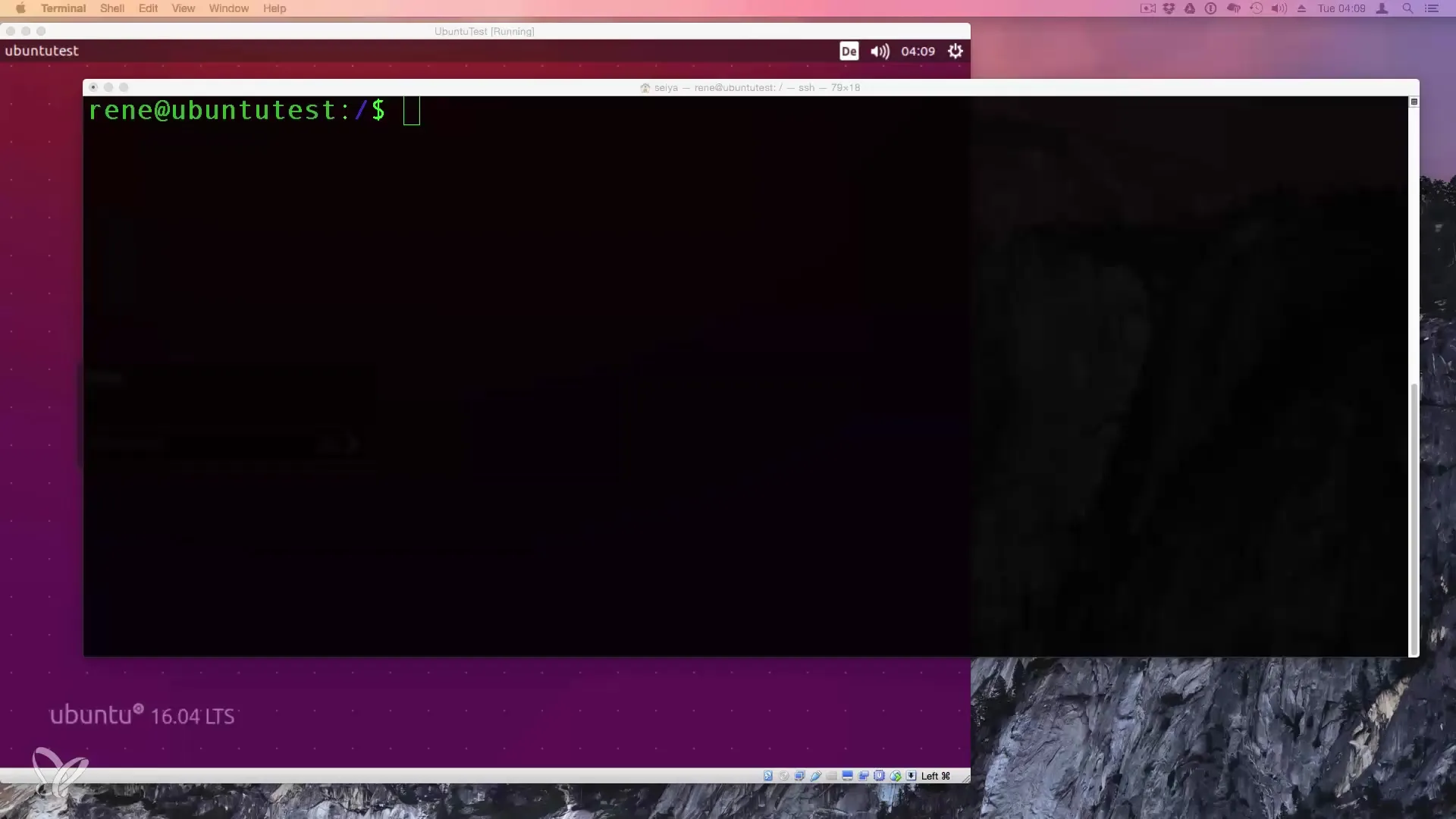
Krok 2: Výstup ve formátu megabajtů
Výchozí formát může být nepřehledný. Pro jasnější výstup použijte možnost -m pro megabajty a -s pro součet velikostí, což zobrazí pouze celkové velikosti. Příkaz vypadá takto: du -ms. Tím získáte jasný přehled o tom, kolik místa potřebují hlavní složky.
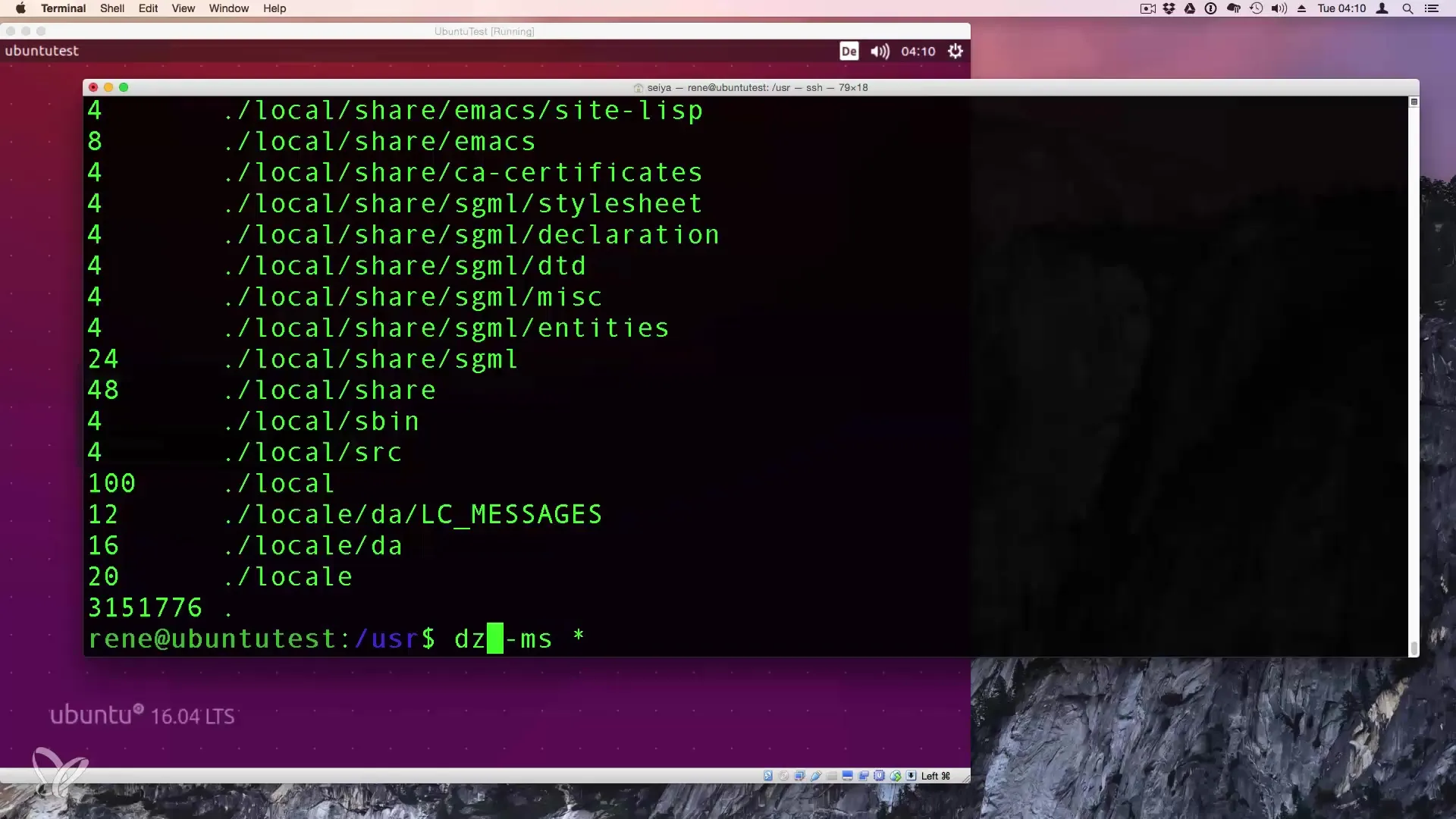
Krok 3: Interpretace hodnot
Po provedení příkazu uvidíte seznam složek společně s jejich velikostmi v megabajtech. Například složka „Library“ může mít velikost 1,8 GB a „Share“ přibližně 1 GB. To vám okamžitě poskytne přehled o největších žroutích místa.
Krok 4: Podrobná analýza ve vnitřních složkách
Abychom získali více podrobností o složkách, můžete přejít do určité složky – například do složky „Share“ – a tam použít stejný příkaz du -ms k ověření velikostí souborů a podsložek v ní.
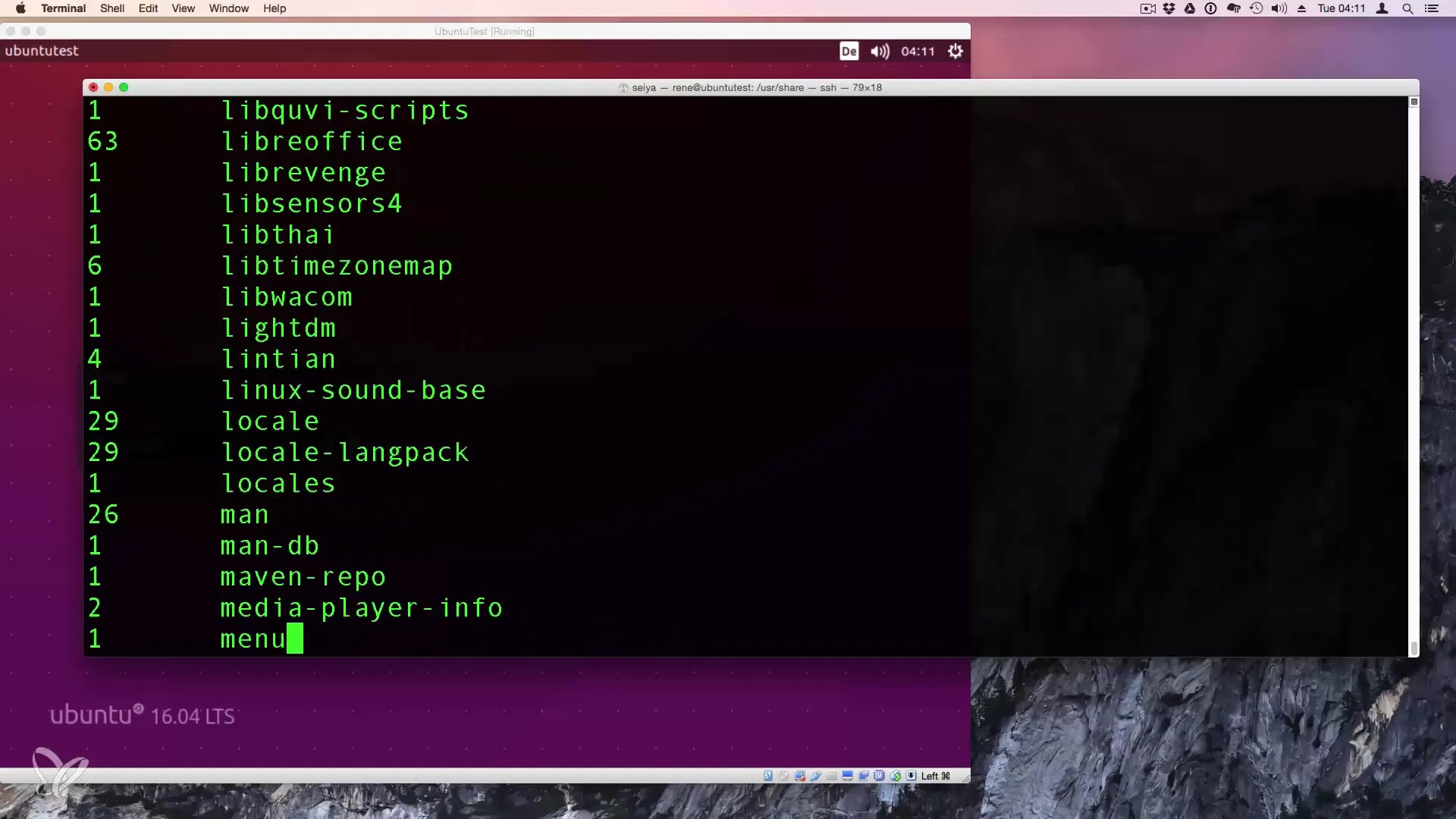
Krok 5: Použití du -h
Další užitečný příkaz, který můžete použít, je du -h, přičemž „-h“ znamená "human-readable". Tento příkaz zobrazí velikosti v formátu, který je snadněji pochopitelný (například 1K, 234M, 2G). To je obzvlášť užitečné pro rychlé posouzení využití místa.
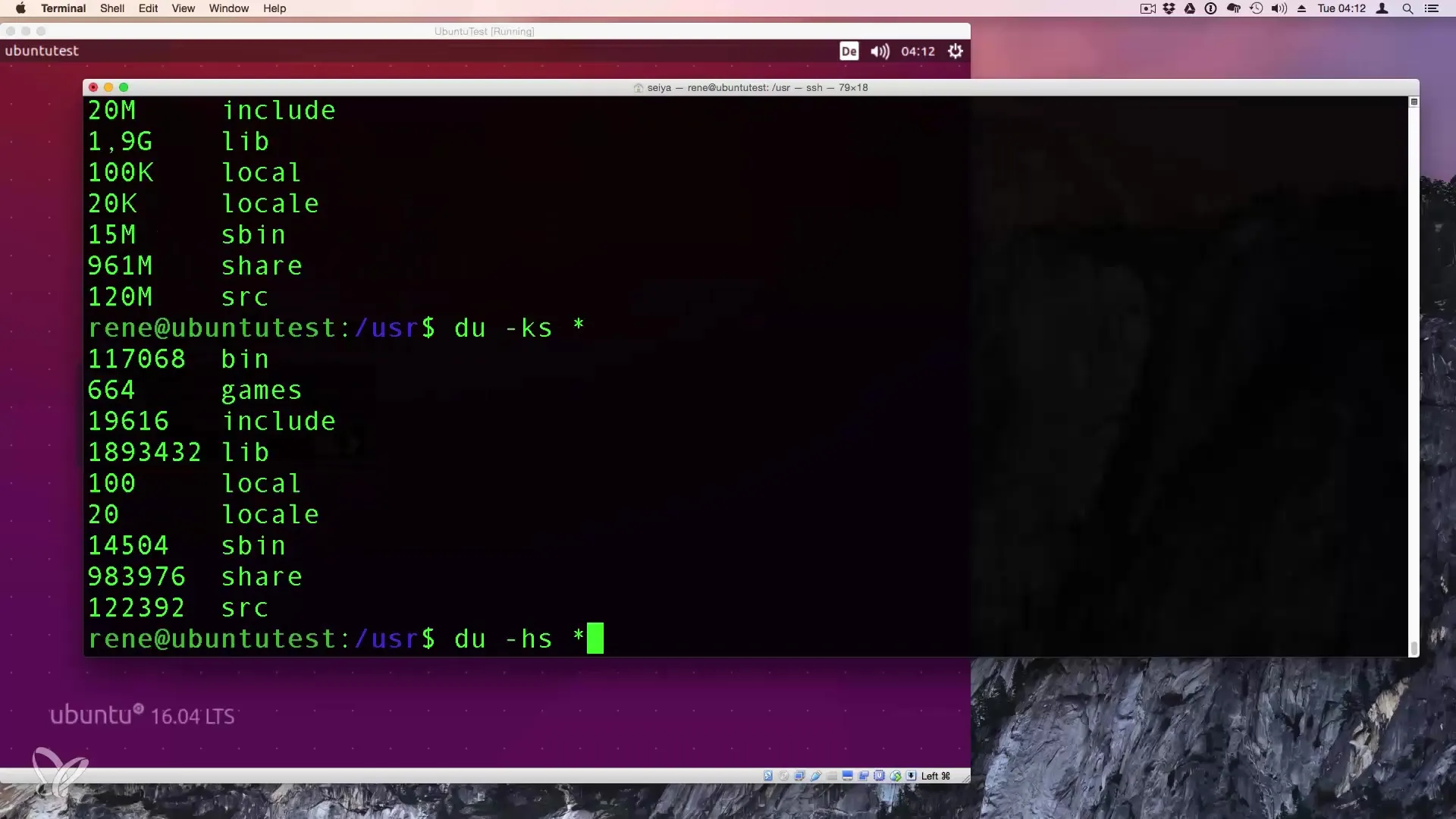
Krok 6: Systematická analýza dalších adresářů
Po prohlédnutí výsledků zobrazených příkazem du můžete stejný postup aplikovat na dalších důležitých systémových složkách. Například, pokud máte nepřehledné množství souborů, může být klíčové podrobně analyzovat využití místa.
Shrnutí – Efektivní zobrazení spotřeby místa v Linuxu
V této příručce jste se dozvěděli, jak pomocí příkazu du analyzovat využití místa souborů a složek pod Linuxem. Vaše znalosti o možnostech jako -m, -s a -h vám umožňují přizpůsobit informace podle vašich potřeb a efektivně je analyzovat.
Často kladené otázky
Jak mohu použít du?Můžete použít du v terminálu k prozkoumání spotřeby místa souborů a složek.
Co znamená možnost -m?Možnost -m zobrazuje velikost v megabajtech, což činí výsledky přehlednějšími.
Co dělá možnost -h u du?Pomocí možnosti -h je výstup zobrazen v pro člověka čitelném formátu, např. v KB, MB nebo GB.
Jak mohu zkontrolovat prostor v konkrétní složce?Přejděte do daného adresáře a proveďte du -ms pro zobrazení velikostí souborů v něm obsažených.
Mohu také použít du na mySystemOrdner?Ano, můžete použít du na jakoukoli složku ve vašem systému k analýze existujících velikostí.


